Hola amigos:
Estudiantes X Derecho te invita a participar en la recopilación de “Documentos para los privados”.
Puedes cargar archivos en Dropbox de modo que estudiantes pueda verlos, aunque no tengas una cuenta. Más información
Cargar archivos…
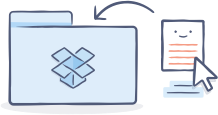
¿Qué es la solicitud de archivos? ¿Por qué me enviaron una?
Si recibiste una solicitud de archivos, significa que alguien que tiene una cuenta de Dropbox desea recibir archivos tuyos. Para enviar un archivo a través de una solicitud de archivos, no es necesario que te suscribas a Dropbox. Si ya usas Dropbox, puedes cargar archivos fácilmente desde tu cuenta y conservar los originales a salvo en tu Dropbox.

Para enviar archivos mediante una solicitud de archivos:
- Busca la invitación de solicitud de archivos en tu bandeja de entrada y haz clic en el botón Cargar archivos en…
Nota: Es posible que la persona que solicite archivos te haya enviado un vínculo de solicitud de archivos directamente. En ese caso, haz clic en el vínculo para iniciar la carga de los archivos.
- En la ventana del explorador que se carga, haz clic en Elegir de computadora o en Elegir de Dropbox para cargar un archivo. De forma alternativa, puedes arrastrar y soltar los archivos que deseas cargar directamente en la ventana del explorador.
- Si tienes más archivos para cargar, haz clic en + Agregar otro archivo.
- Una vez que tengas todos los archivos que quieres cargar, ingresa tu nombre, apellido y dirección de correo electrónico, de modo que el destinatario de los archivos pueda identificarlos.
- Haz clic en Cargar.
Nota: Puedes agregar más archivos en cualquier momento con solo hacer clic en la invitación de solicitud de archivos, mientras esté abierta. No podrás acceder a los archivos que cargaste.
- La marca de verificación verde significa que has cargado satisfactoriamente los archivos en la solicitud de archivos.
Preguntas frecuentes
¿Cómo puedo saber si una solicitud de archivos tiene un plazo límite?
Si recibiste la invitación de una solicitud de archivos en tu bandeja de entrada, el mensaje incluirá los detalles si hay un plazo límite para cargar los archivos. Información útil acerca de los plazos límites:
- La fecha y la hora del plazo límite corresponden al huso horario del creador del plazo límite.
- Recibirás un correo electrónico en el que se notificará que debes cargar el archivo antes del plazo límite.
- Si reenvías la invitación de la solicitud de archivos a una persona que el creador de la solicitud no invitó originalmente, esta persona no recibirá un correo electrónico con el recordatorio.
- No recibirás un correo electrónico si el creador de la solicitud de archivos actualiza el plazo límite.
- Si la persona que solicita los archivos establece un periodo de gracia, los archivos que se carguen después del plazo límite se marcarán como entregas tardías.
Me solicitaron que cargara un archivo, pero no recibí la invitación a la solicitud de archivos. ¿Qué sucedió?
Si esperas una invitación de solicitud de archivos pero no la recibes, intenta lo siguiente:
- Verifica si la invitación de solicitud de archivos está en la carpeta de spam.
- Confirma tu dirección de correo electrónico con el receptor de los archivos.
- Agrega no-reply@dropbox.com a tus contactos de correo electrónico y pídele al receptor que vuelva a enviarte la invitación.
- Si no se resuelve el problema con los pasos anteriores, comunícate con tu proveedor de correo electrónico.
¿Por qué recibo un mensaje de error cuando intento cargar un archivo?
Estos son algunos mensajes de error que tal vez encuentres al cargar archivos a una solicitud de archivos y lo que puedes hacer al respecto:
- Carga archivos inferiores a 2 GB.
Si el creador de la solicitud de archivos es un usuario que tiene una cuenta de Dropbox Basic, puedes cargar archivos de hasta 2 GB. Para cargar archivos superiores a 2 GB, prueba con un vínculo compartido.- En las solicitudes de archivos creadas por miembros de un equipo de Dropbox Business o por usuarios de Dropbox Pro, se pueden cargar archivos de hasta 10 GB.
- [Nombre de la persona que recibe los archivos] no tiene suficiente espacio en Dropbox para almacenar estos archivos.
Solicita a la persona que recibirá los archivos que verifique cuánto espaciotiene en su cuenta de Dropbox.
- Ocurrió un error. Intenta enviar los archivos nuevamente.
Si la persona que recibe archivos tiene espacio suficiente en su cuenta de Dropbox y el archivo no supera los 2 GB, intenta cargar el archivo a la solicitud de archivos en otro explorador (Google Chrome, Mozilla Firefox o Safari) o en una ventana del explorador privada o de incógnito. También puedes borrar la caché del explorador y volver a intentar cargar el archivo.